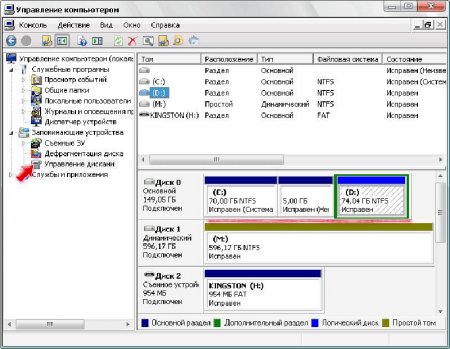Варто використовувати Fdisk в Windows 7?
Fdisk - утиліта, що працює в режимі командного рядка, яка дозволяє проводити різні операції з встановленими в системі жорсткими дисками. Форматування, розбивка на розділи, зміна мітки томи та інші процедури виконуються саме за допомогою цієї програми.
list disk - дозволяє відобразити всі встановлені в системі носії; select disk - дозволяє вибрати диск для роботи з ним (не зачіпаючи при цьому інші носії); list volume - відображає кожен використовується в операційній системі (в тому числі і логічні розділи дисків); list partition - виводить список встановлених на вибраному диску розділів.
Актуальність в даний час
До Windows 98 (включно) він використовувався в якості стандартного засобу управління жорсткими дисками комп'ютера. Більш пізні версії операційної системи (Win 2000 XP, Windows 7) Fdisk у своєму складі вже не мали, оскільки з приходом файлової системи NTFS і, відповідно, новими протоколами роботи з нею необхідність використання Fdisk відпала. І утиліта, до цього прекрасно справляється з файловими системами FAT, була остаточно замінена на Diskpart, вміє працювати як з FAT, так і з NTFS.Використання в сучасних версіях Windows
При спробі запуску Fdisk в Windows 7 з командного рядка єдиним результатом буде текстове повідомлення операційної системи про те, що такої команди в її структурі не існує. Тому користуватися доведеться саме утилітою Diskpart або "Управлінням дисками, тепер виконують ці функції. Крім того, чимала частина встановлених в даний час операційних систем мають 64-бітну розрядність, яку стара утиліта не підтримувала. Тому спроби запустити Fdisk в Windows 7 як правило, повністю позбавлені сенсу.Робота з Diskpart
Diskpart можна без перебільшення назвати повноцінним програмним комплексом, що дозволяє працювати з усіма можливостями жорстких дисків. Запуск здійснюється введенням в командному рядку команди diskpart, після чого користувач потрапляє в середовище управління. При введенні /? в консольному вікні відобразяться всі доступні команди, але базовими, визначальними роботу з дисками, є:list disk - дозволяє відобразити всі встановлені в системі носії; select disk - дозволяє вибрати диск для роботи з ним (не зачіпаючи при цьому інші носії); list volume - відображає кожен використовується в операційній системі (в тому числі і логічні розділи дисків); list partition - виводить список встановлених на вибраному диску розділів.
"Управління дисками"
Це найбільш прийнятний для більшості користувачів елемент керування встановленими в системі накопичувачами. Розташований він в "Панелі управління" у розділі "Адміністрування", дозволяє виробляти більшу частину дій утиліти Diskpart, володіючи при цьому зручним графічним інтерфейсом. Всі операції проводяться за допомогою миші, клавіатура знадобиться тільки для встановлення мітки томи або введення цифрових значень розміру при використанні функції стиснення тома.Цікаво по темі
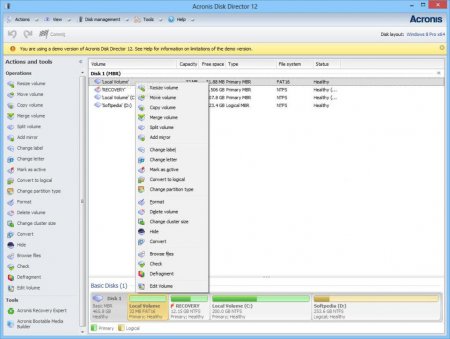
Програми для поділу жорсткого диска: огляд кращих інструментів
Редактори розділів жорсткого диска призначені для зміни розмірів логічних дисків, створення і видалення розділів, перепризначення букв, завдання

Як форматувати в FAT32 жорсткі диски, логічні розділи і внещние накопичувачі?
Файлова система FAT32 багатьма користувачами вважається, м'яко кажучи, морально застарілою, оскільки має безліч обмежень за обсягами збережених

Форматування флешки через командний рядок без втрати даних
Як провести форматування флешки без втрати даних. Кілька способів, реалізованих за допомогою штатних інструментів і сторонніх програм.

Програма DiskPart: команди для Windows
Нехай вас не лякає назва цієї команди і використання командної консолі як такої. Команди DiskPart (маються на увазі атрибути, що вводяться разом з
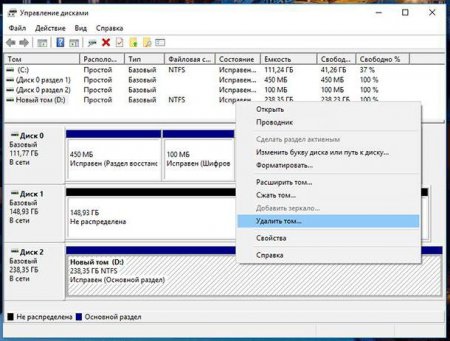
Управління дисками: видалити розділ. Кілька основних способів
Досить часто можна зустріти ситуацію, коли з якихось причин користувачам Windows-систем доводиться вирішувати проблему того, як видалити розділ.